
时间:2020-11-10 12:33:24 来源:www.win10xitong.com 作者:win10
工作当中常常会使用电脑系统,如果遇到了Win10系统怎么关闭uac问题的时候大家会怎么样处理呢?对于一些平时动手能力比较强的用户可能都不能很好的解决Win10系统怎么关闭uac的问题,那我们可不可以自己独立解决呢?我们只需要下面几个简单的设置1、右键选中"此电脑"图标进入属性;2、点击左下角"安全和维护"选项打开就完成了。接下来我们就和小编一起来看看Win10系统怎么关闭uac到底该怎么处理的处理要领。
具体关闭方法:
第一步:右键选中"此电脑"图标进入属性;
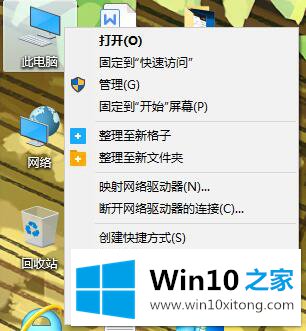
第二步:点击左下角"安全和维护"选项打开;
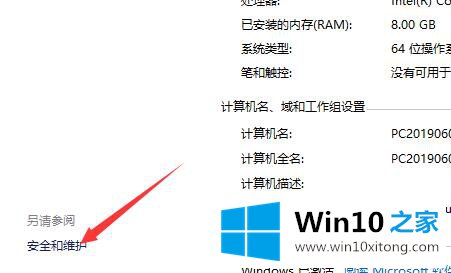
第三步:接下来,找到左上角"更改用户账户控制设置",继续打开;
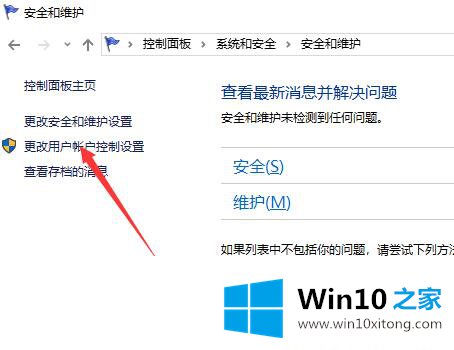
第四步:最后,将调节按钮拖动至最底部,并点击确定即可关闭UAC帐户控制。
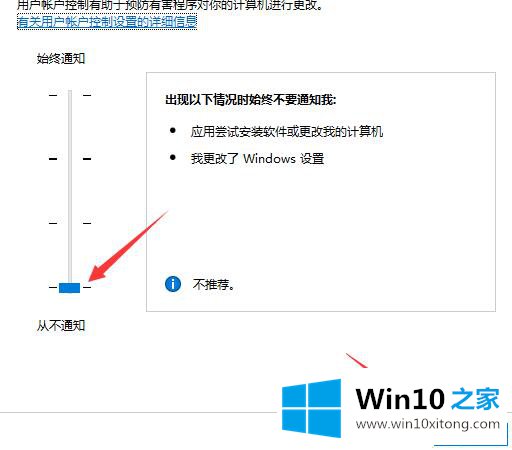
综上所述便是Win10系统怎么关闭uac的操作步骤,希望能帮助大家。
至此Win10系统怎么关闭uac的处理要领今天就给大家讲解到这里了,有遇到这样问题的网友可以按照上文介绍的方法尝试处理,希望对大家有所帮助。